Come programmare messaggi di testo su Android
Messaggi Di Google Google Eroe Androide / / March 29, 2021
Ultimo aggiornamento il

La pianificazione di un messaggio di testo su Android è una funzione utile dell'app Messaggi di Google. Ed è una cosa facile da fare. Ecco uno sguardo a come farlo.
L'app Google Messaggi, che puoi installare dal Google Play Store, è un'app per SMS e MMS ricca di funzionalità. È iniziata come un'app solo per Google Pixel, ma è arrivata sulla maggior parte degli smartphone Android. Messaggi ha persino un'interfaccia web, se scrivi molto e preferisci utilizzare una tastiera completa.
Da Gmail offre qualcosa di simile da un po 'di tempo, aveva senso solo per Google portare questo nel mondo degli SMS.
Perché dovresti programmare messaggi di testo?
Ci sono molte ragioni per la possibilità di programmare l'invio di un messaggio di testo. Forse sei al lavoro, non puoi usare il telefono e stai incontrando quell'amico notoriamente smemorato per un drink più tardi. Sai che faranno tardi se non invii messaggi di testo, ma non puoi nemmeno utilizzare il telefono un'ora prima della riunione. Soluzione facile! Devi solo programmare un messaggio di testo.
Quindi, ci sono i motivi non così carini per cui dovresti programmare un messaggio di testo. Di 'che hai passato una notte tarda con lo stesso amico, vuoi dormire fino a tardi e non vuoi svegliarti per ammalarti. Devi solo programmare un messaggio di testo per il tuo capo e non hai nemmeno bisogno di svegliarti. Ma non dire loro che ti ho insegnato come farlo!
Come puoi vedere, ci sono diversi motivi per cui avresti bisogno di questa funzione. Pertanto, scopriamo come usarlo.
Come programmare un testo su Android
Se pensi che questo sia in qualche modo complicato, ripensaci. Ci vogliono solo pochi secondi; la scrittura del testo effettivo richiede più tempo.
Inizia aprendo l'app Messaggi e scrivi il tuo messaggio. Tuttavia, quando hai finito, non toccare semplicemente il Pulsante SMS nella parte inferiore destra dello schermo dello smartphone. Questo invierebbe subito il messaggio.
Piuttosto, tieni premuto il dito su di esso.
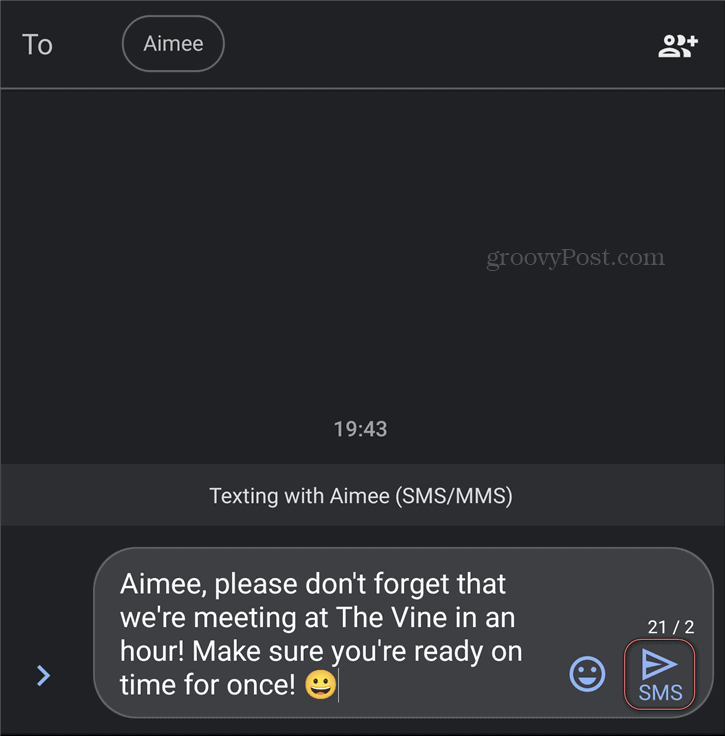
Potresti essere sorpreso di vedere che apparirà un menu. Detto menu è ciò che verrà utilizzato per determinare quando il tuo smartphone invierà quel messaggio a tuo nome.
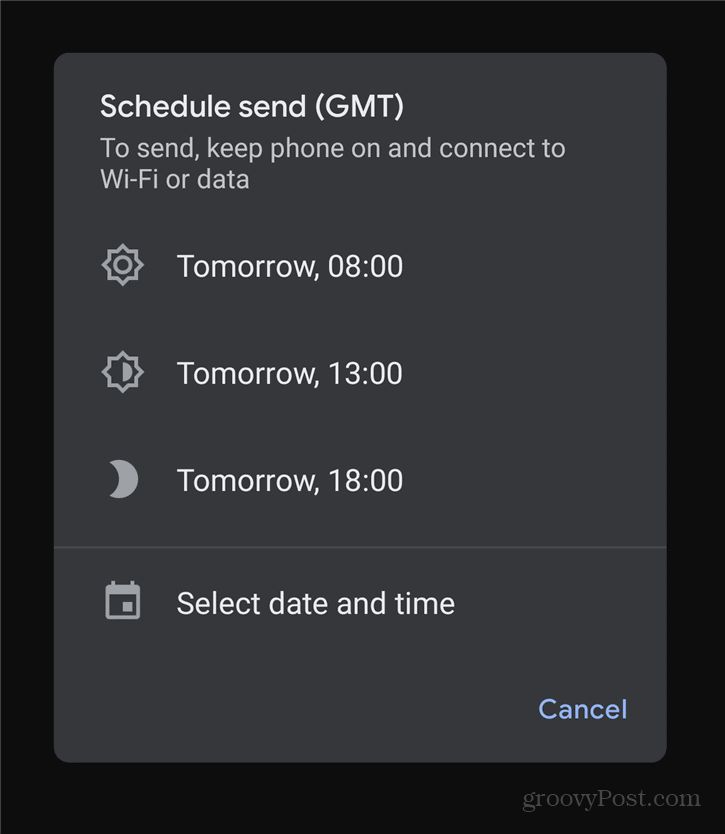
Come puoi vedere, ci sono alcuni orari predefiniti in cui il messaggio può essere inviato. Se qualcuno di loro ti si addice, toccalo. Nella probabile situazione in cui non lo fanno, basta toccare Seleziona data e ora. Ti verrà presentata una schermata che ti consente di selezionare la data e l'ora esatte in cui desideri che il testo si spenga.
Una volta che hai deciso, tocca il file sms pulsante. Noterai che l'icona ha un aspetto leggermente diverso ora. Include un'icona in stile orologio.
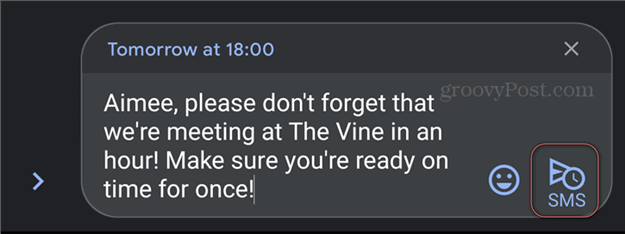
E se cambiassi idea? Ebbene, niente è scolpito nella pietra. Il messaggio rimarrà nella conversazione fino all'arrivo dell'ora che hai programmato. Se vuoi cambiare qualcosa, tocca il icona dell'orologio Vicino a esso. Ciò ti consentirà di eliminarlo, inviarlo immediatamente o Aggiorna messaggio. È possibile utilizzare quest'ultima opzione per riprogrammare, se necessario.
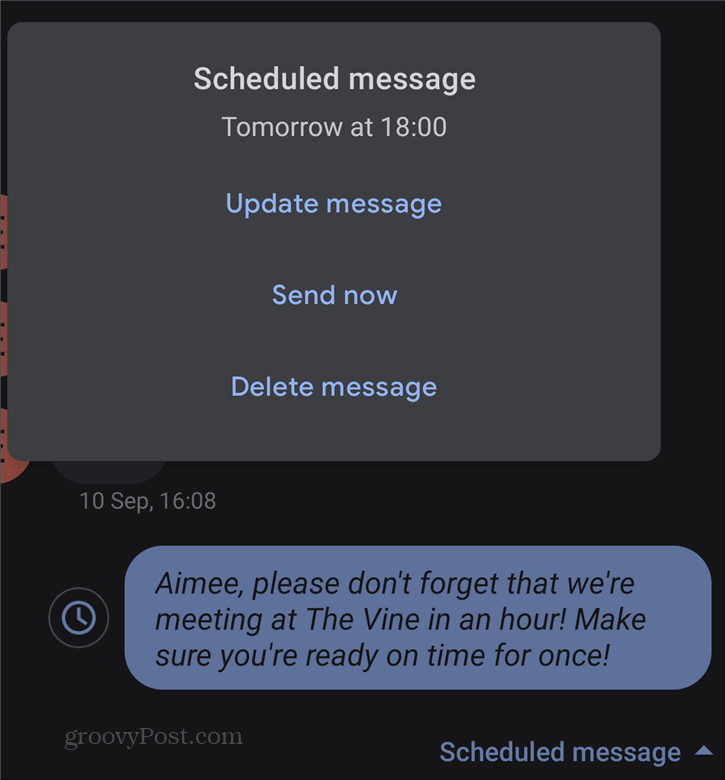
Personalmente, la definirei una funzionalità estremamente utile, indipendentemente dal motivo per cui decidi di utilizzarla.
Come cancellare la cache di Google Chrome, i cookie e la cronologia di navigazione
Chrome fa un ottimo lavoro di memorizzazione della cronologia di navigazione, della cache e dei cookie per ottimizzare le prestazioni del browser online. Ecco come ...
Corrispondenza dei prezzi in negozio: come ottenere i prezzi online durante gli acquisti in negozio
Acquistare in negozio non significa che devi pagare prezzi più alti. Grazie alle garanzie di corrispondenza dei prezzi, puoi ottenere sconti online mentre fai acquisti in ...
Come regalare un abbonamento Disney Plus con una carta regalo digitale
Se ti sei divertito con Disney Plus e desideri condividerlo con altri, ecco come acquistare un abbonamento Disney + Gift per ...
La tua guida alla condivisione di documenti in Documenti, Fogli e Presentazioni Google
Puoi collaborare facilmente con le app basate sul Web di Google. Ecco la tua guida alla condivisione in Documenti, Fogli e Presentazioni Google con le autorizzazioni ...
